Cara menginstal server debian 11 (bullseye) menggunakan instalasi bersih
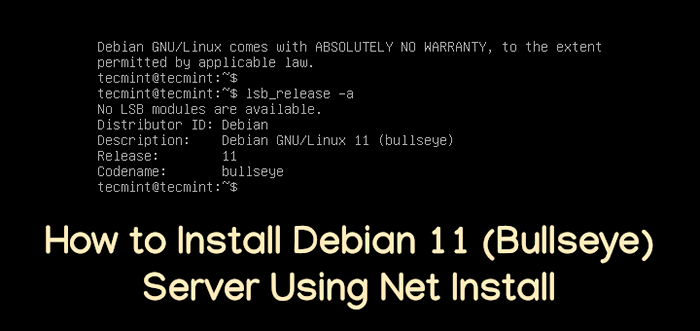
- 1856
- 145
- Dr. Travis Bahringer
Dalam panduan ini, kami akan memandu Anda melalui pemasangan a Debian 11 (Bullseye) Server Minimal, Menggunakan gambar NetInstall CD ISO. Instalasi ini yang akan Anda lakukan sesuai untuk membangun platform server yang dapat disesuaikan di masa depan, tanpa GUI (antarmuka pengguna grafis).
[Anda mungkin juga suka: Instalasi baru desktop Debian 11 Bullseye]
Anda dapat menggunakannya untuk menginstal hanya paket perangkat lunak yang diperlukan yang perlu Anda kerjakan, yang akan kami tunjukkan pada pemandu di masa mendatang. Namun, sebelum Anda bergerak lebih jauh, membaca persyaratan sistem, mengunduh gambar NetInstall CD ISO dan kemudian melanjutkan ke instruksi instalasi Debian 11.
Persyaratan
- RAM Minimum: 512MB.
- RAM yang direkomendasikan: 2GB.
- Ruang Hard Drive: 10 GB.
- Prosesor Pentium Minimum 1GHz.
Penting: Ini hanya nilai untuk skenario pengujian, di lingkungan produksi, Anda mungkin ingin menggunakan RAM yang sesuai dan ukuran hard disk untuk memenuhi kebutuhan lingkungan setempat Anda.
Unduh Debian 11
DEBIAN 11 Server System Network Instalasi Gambar CD Minimal:
- Untuk 32-bit: debian-11.1.0-I386-Netinst.iso
- Untuk 64-bit: debian-11.1.0-AMD64-Netinst.iso
Instalasi Debian 11 Server Minimal
1. Setelah mengunduh Debian 11 Gambar CD minimal dari tautan di atas, bakar ke CD atau buat tongkat USB yang dapat di -boot menggunakan LiveUsb Creator yang disebut Unetbootin atau Rufus.
2. Setelah Anda membuat Media Bootable Installer, Tempatkan CD/USB Anda ke dalam sistem yang sesuai sistem Anda.
Kemudian mulailah komputer, pilih perangkat bootable Anda, dan menu boot penginstal Debian 9 pertama akan muncul seperti yang ditunjukkan di bawah ini. Memilih Install dan tekan [Memasuki] kunci.
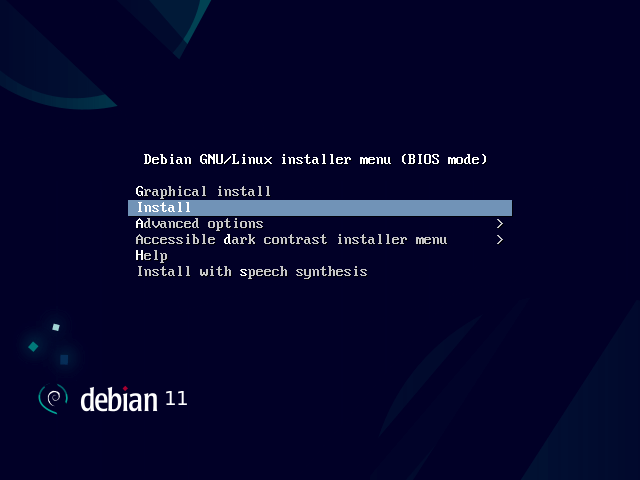 Menu Instal Debian 11
Menu Instal Debian 11 3. Sistem akan mulai memuat penginstal media dan halaman untuk memilih bahasa instalasi akan muncul seperti yang ditunjukkan di bawah ini. Pilih bahasa proses instalasi Anda dan klik Melanjutkan.
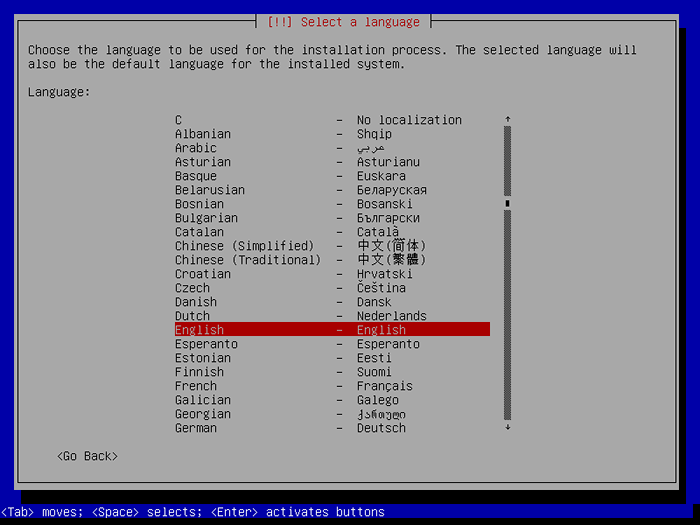 Debian 11 Instal Bahasa
Debian 11 Instal Bahasa Mengkonfigurasi pengaturan lokasi dan keyboard
4. Sekarang pilih lokasi Anda yang digunakan untuk mengatur sistem waktu dan lokal sistem, jika tidak ada dalam daftar pergi ke Lainnya dan klik Melanjutkan. Temukan wilayah dan negara. Setelah Anda selesai klik Melanjutkan seperti yang ditunjukkan di bawah ini.
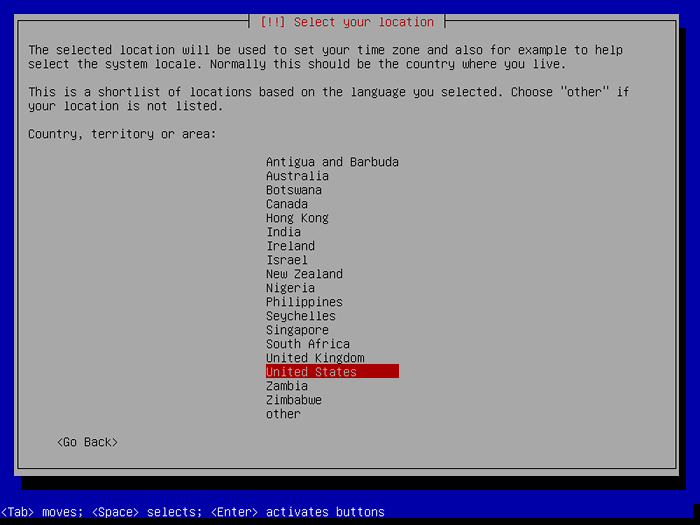 Pilih Lokasi Negara
Pilih Lokasi Negara 5. Selanjutnya, pilih Tata letak keyboard untuk menggunakan dan mengklik Melanjutkan.
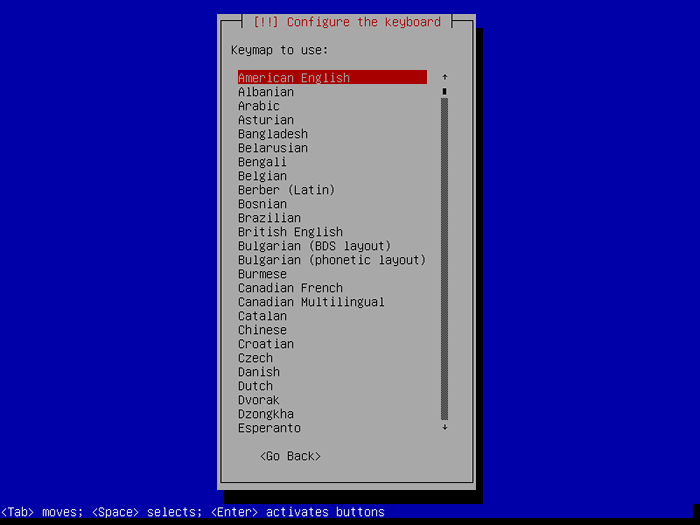 Pilih tata letak keyboard
Pilih tata letak keyboard 6. Penginstal sekarang akan memuat komponen dari CD yang ditunjukkan di bawah ini.
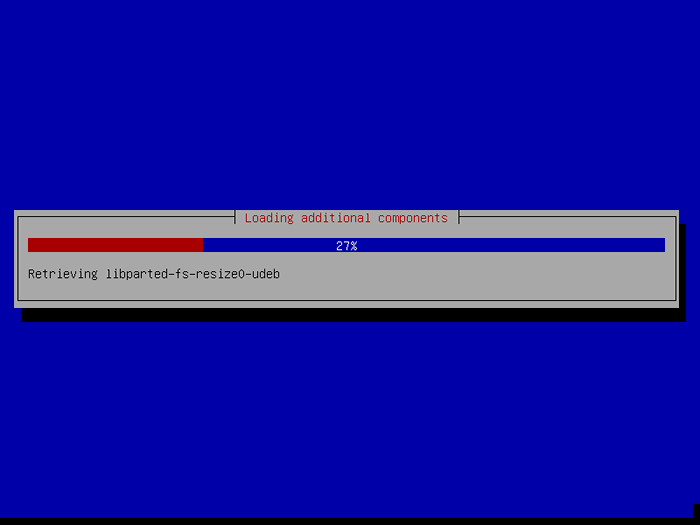 Debian 11 komponen
Debian 11 komponen Konfigurasikan nama host dan nama domain
7. Langkah selanjutnya adalah mengatur sistem Anda nama host Dan nama domain dan klik Melanjutkan.
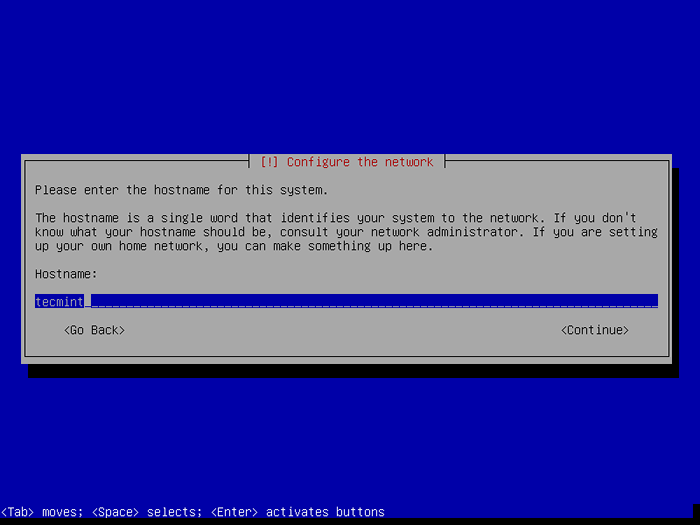 Atur nama host
Atur nama host 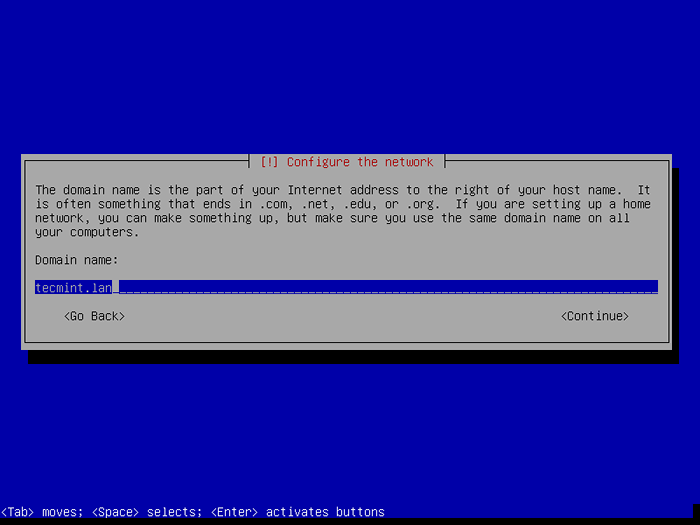 Atur Nama Domain
Atur Nama Domain Konfigurasikan Pengguna dan Kata Sandi
8. Di sini, Anda akan mengonfigurasi pengguna sistem dan kata sandi mereka. Mulailah dengan mengatur kata sandi pengguna root seperti yang ditunjukkan di bawah ini dan klik Melanjutkan Setelah selesai.
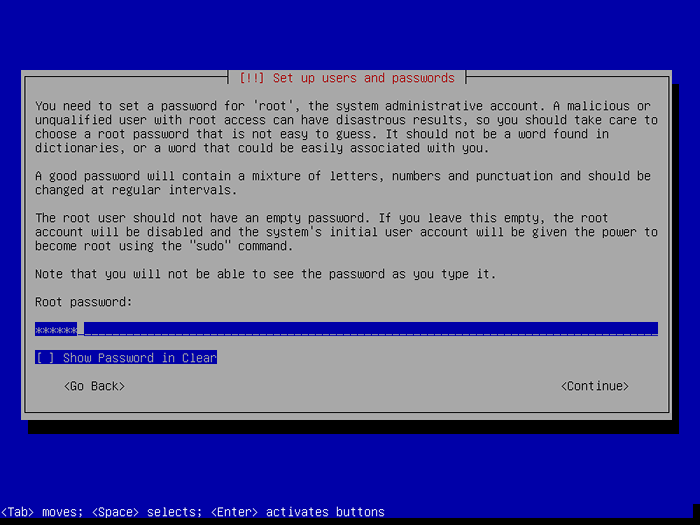 Atur kata sandi root
Atur kata sandi root 9. Kemudian buat akun pengguna untuk administrator sistem. Pertama atur nama lengkap pengguna seperti yang ditunjukkan di bawah ini dan klik Melanjutkan Setelah selesai.
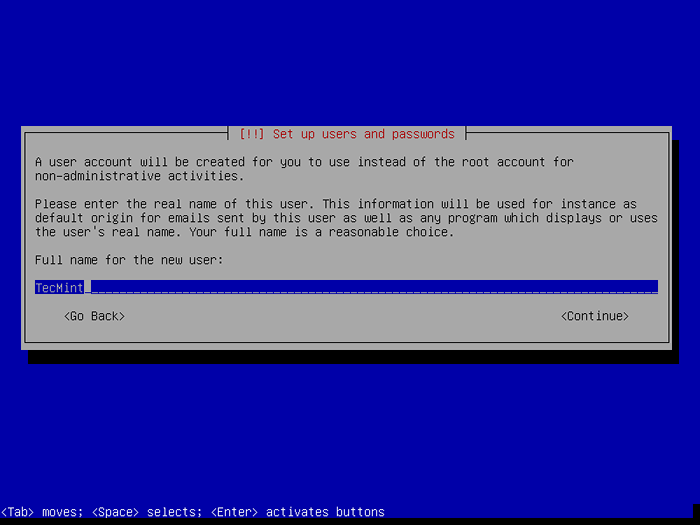 Tetapkan nama akun
Tetapkan nama akun 10. Pada langkah ini, atur nama sistem pengguna dan klik Melanjutkan.
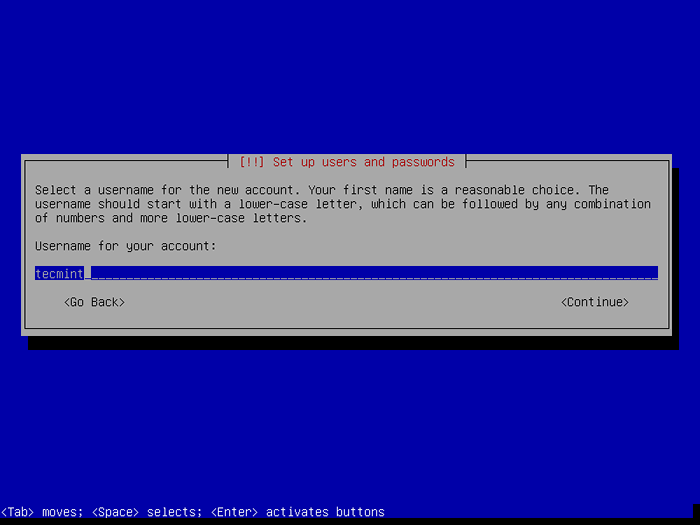 Atur Nama Pengguna
Atur Nama Pengguna 11. Sekarang atur kata sandi pengguna di atas dan klik Melanjutkan.
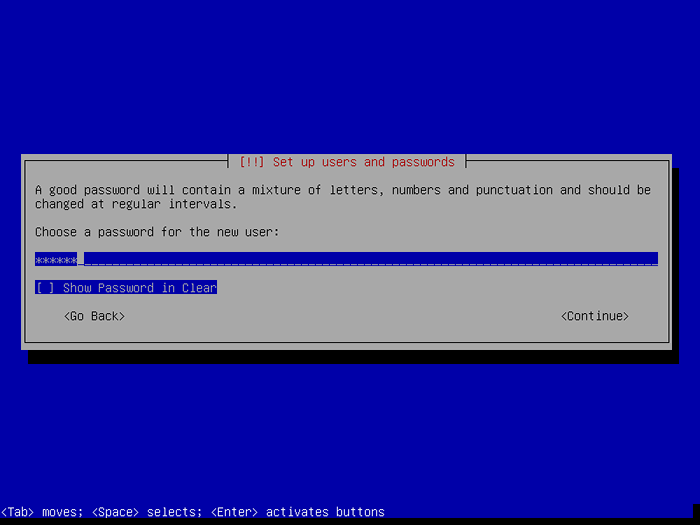 Atur kata sandi pengguna
Atur kata sandi pengguna 12. Konfigurasikan jam sistem Anda.
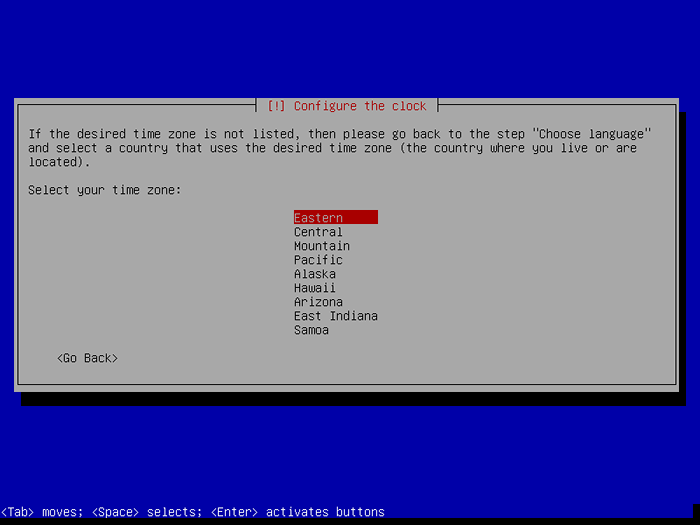 Atur jam sistem
Atur jam sistem Disk Partisi
13. Di layar berikutnya, pilih Manuel untuk melakukan partisi disk.
Catatan: Anda dapat memilih Dipandu - Gunakan seluruh disk dan atur LVM (Logical Volume Manager) sebagai tata letak partisi untuk manajemen ruang disk yang efisien dan ikuti instruksi.
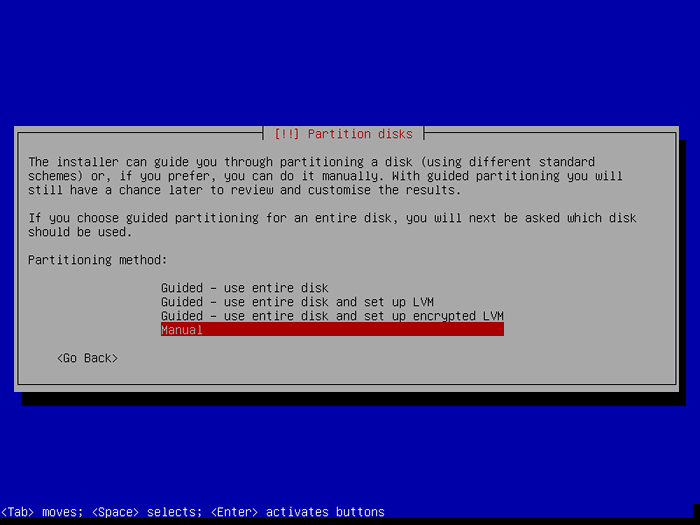 Pilih partisi manual
Pilih partisi manual 14. Anda akan melihat ikhtisar disk sistem Anda saat ini dan pemasangan titik. Pilih disk yang akan dipartisi dan klik Melanjutkan.
Setelah itu, pilih Ya Untuk membuat tabel partisi kosong baru di disk.
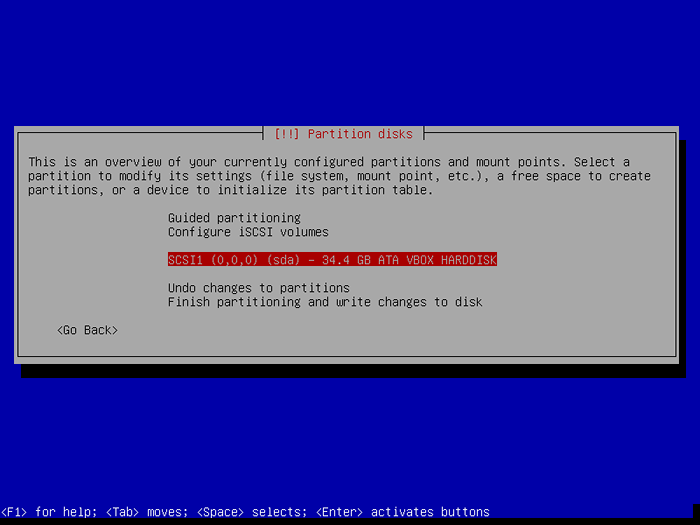 Pilih Disk untuk Partisi
Pilih Disk untuk Partisi 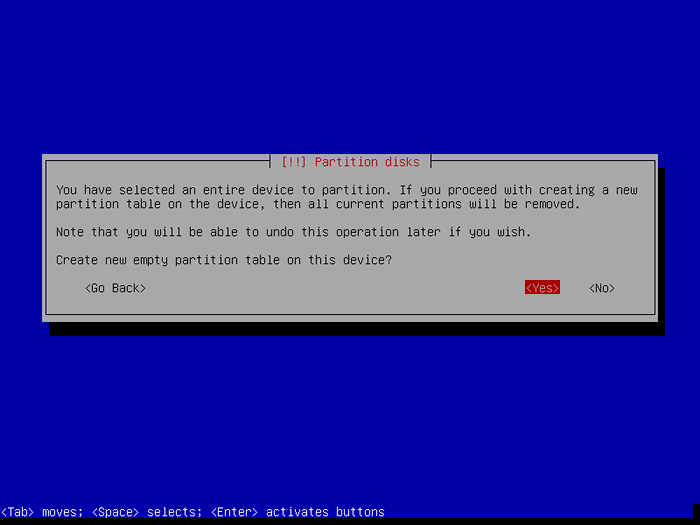 Buat tabel partisi kosong baru
Buat tabel partisi kosong baru 15. Selanjutnya, pilih ruang kosong pada disk untuk mempartisi dan klik Melanjutkan.
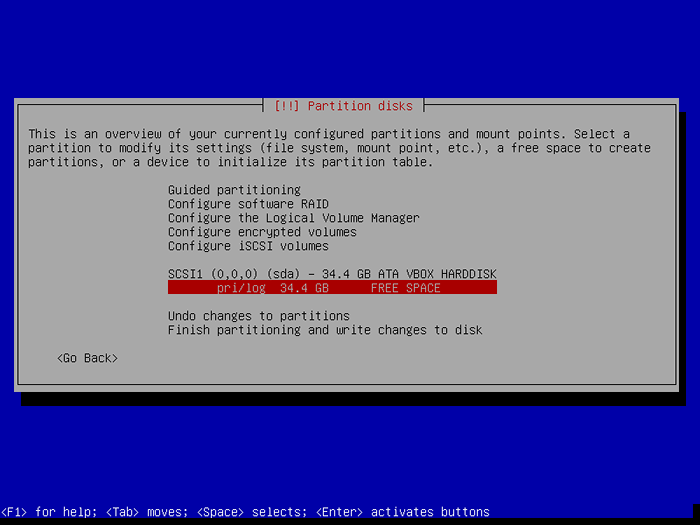 Pilih ruang kosong
Pilih ruang kosong Membuat partisi swap
16. Sekarang buat Menukar Area dengan memilih Buat partisi baru dan atur ukuran yang sesuai seperti yang ditunjukkan pada tangkapan layar di bawah ini. Lalu klik Melanjutkan.
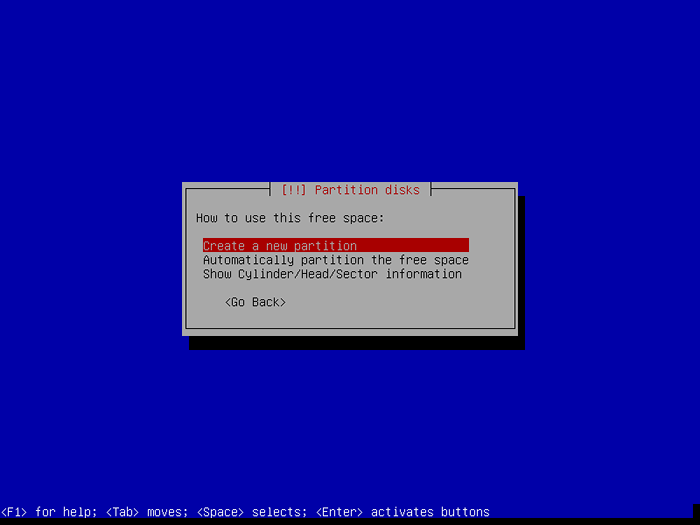 Buat partisi swap
Buat partisi swap 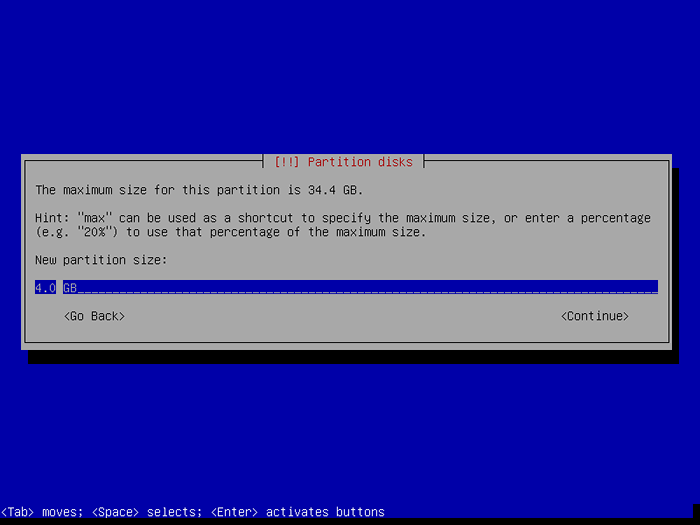 Setel ukuran swap
Setel ukuran swap 17. Atur partisi swap sebagai Utama dan pilih Awal ruang kosong di disk dan klik Melanjutkan.
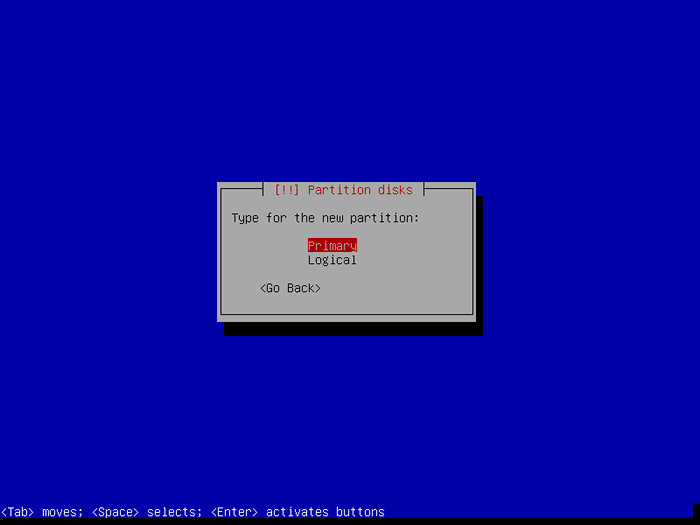 Setel partisi swap ke primer
Setel partisi swap ke primer 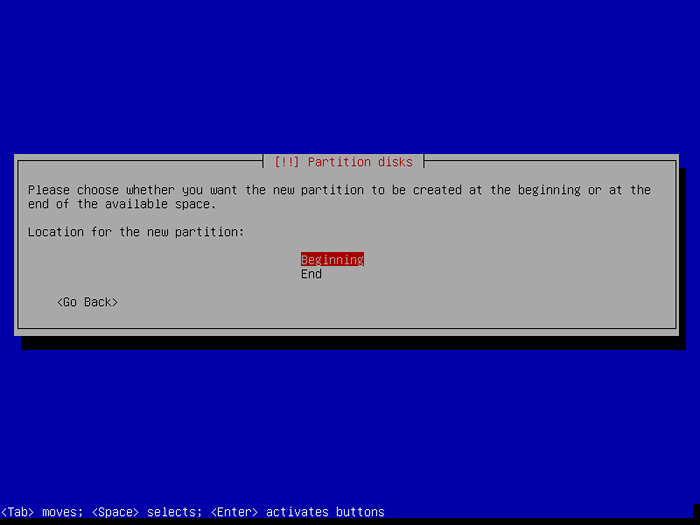 Atur partisi swap ke awal
Atur partisi swap ke awal 18. Sekarang atur partisi sebagai Menukar area seperti yang ditunjukkan pada tangkapan layar berikut.
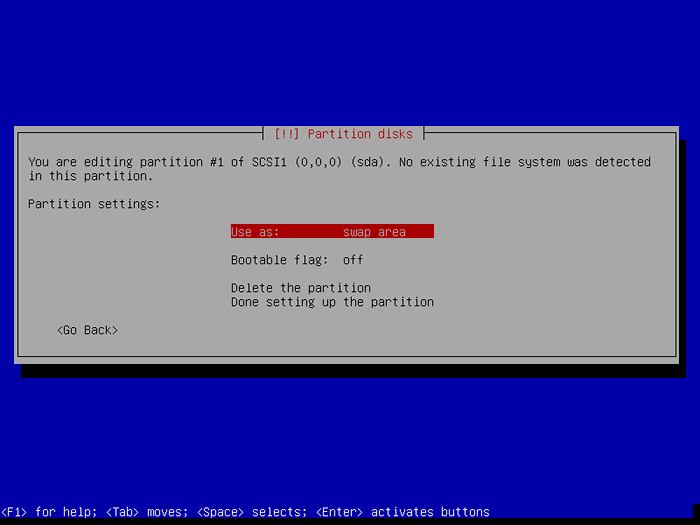 Setel area swap
Setel area swap 19. Sekarang pilih Selesai menyiapkan partisi dan klik Melanjutkan.
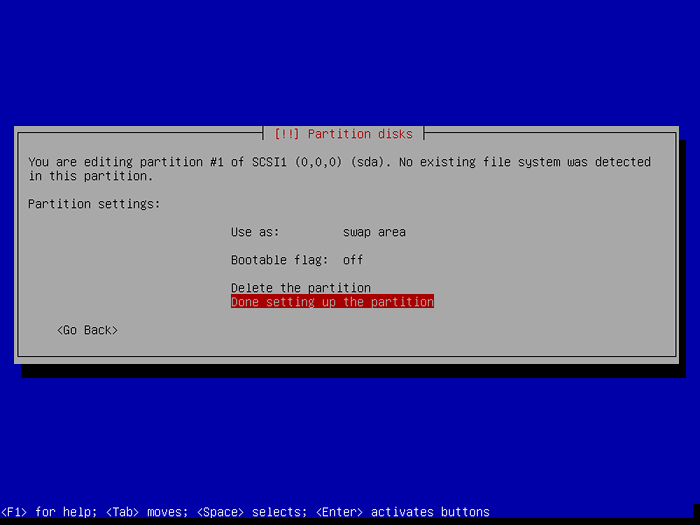 Selesai mengatur partisi swap
Selesai mengatur partisi swap Buat partisi root
20. Pada langkah ini, Anda sekarang dapat membuat akar Partisi dengan memilih ruang bebas, lalu pilih Buat partisi baru. Setelah itu atur ukuran partisi root, buatlah Utama dan atur di awal ruang kosong.
Lalu gunakan Ext4 sistem file di atasnya dan akhirnya pilih Selesai Menyiapkan partisi dan klik Melanjutkan seperti yang ditunjukkan pada tangkapan layar berikut.
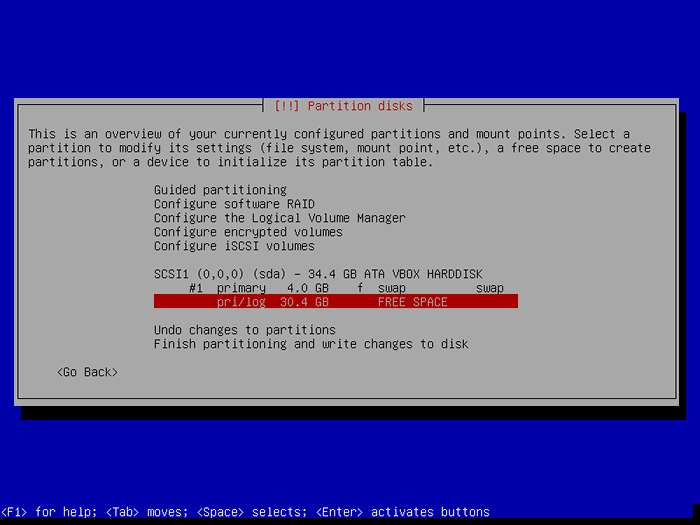 Buat partisi root
Buat partisi root 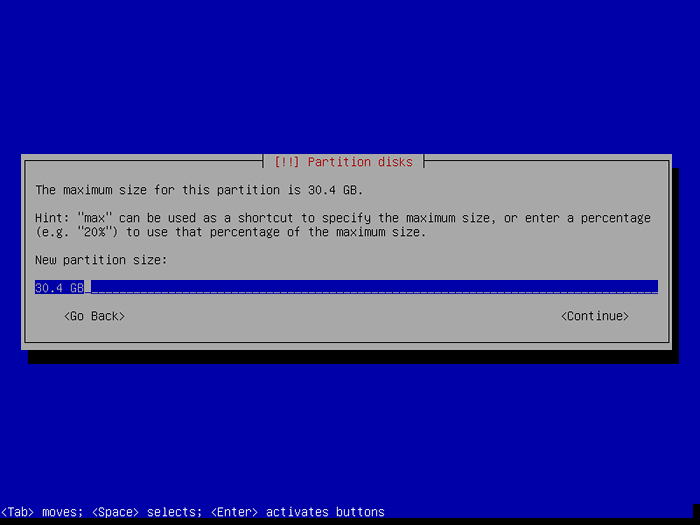 Atur ukuran partisi root
Atur ukuran partisi root 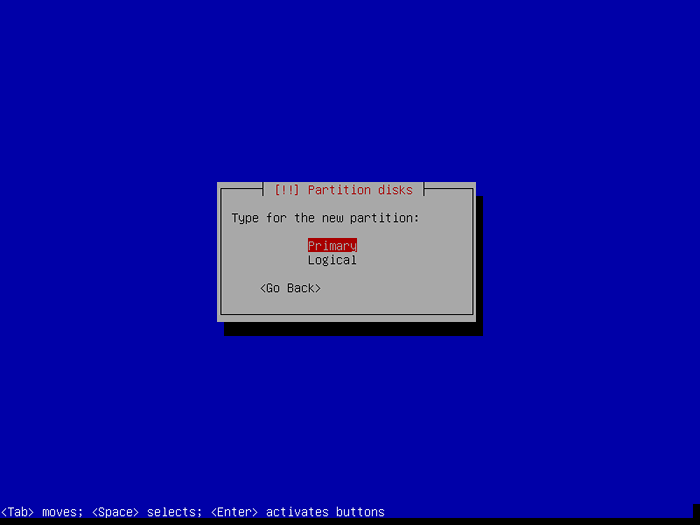 Atur tipe root
Atur tipe root 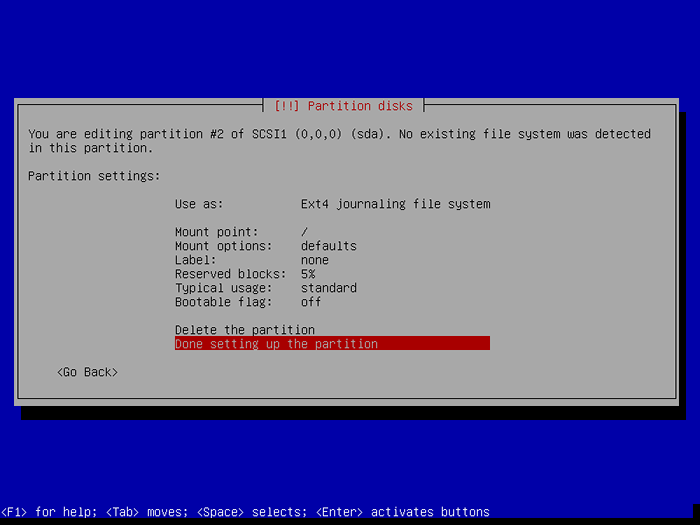 Pengaturan root selesai
Pengaturan root selesai Buat Partisi Rumah
21. Demikian pula untuk membuat a /rumah Partisi Ikuti instruksi yang sama seperti yang dijelaskan di atas menggunakan sisa ruang kosong jika Anda punya.
22. Setelah Anda membuat semua partisi yang diperlukan, klik Menyelesaikan Partisi dan Tulis Perubahan pada Disk.
 Selesaikan partisi
Selesaikan partisi 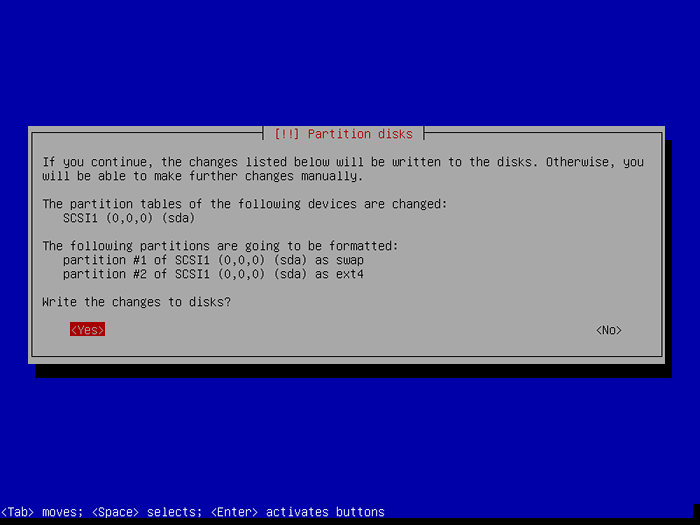 Selesaikan perubahan partisi
Selesaikan perubahan partisi Menyelesaikan proses instalasi Debian 11
23. Pada titik ini, pemasangan sistem dasar harus dimulai seperti yang ditunjukkan di bawah ini.
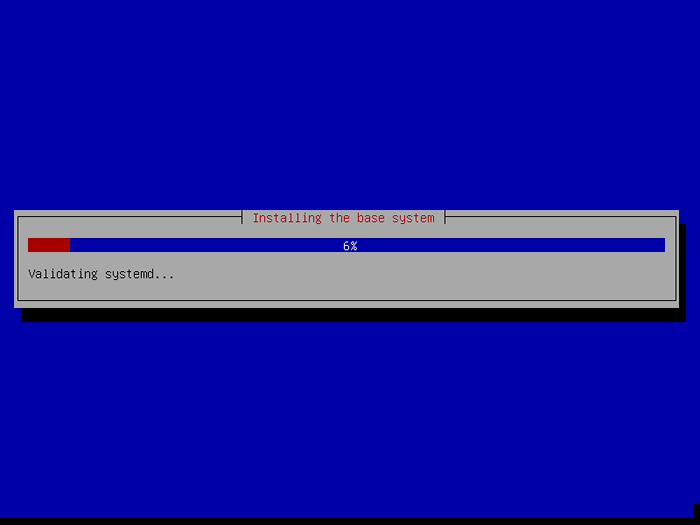 Menginstal Sistem Pangkalan Debian
Menginstal Sistem Pangkalan Debian 24. Sekarang Konfigurasikan Paket Manajer seperti yang ditunjukkan pada tangkapan layar di bawah ini. Pilih TIDAK dan klik Melanjutkan.
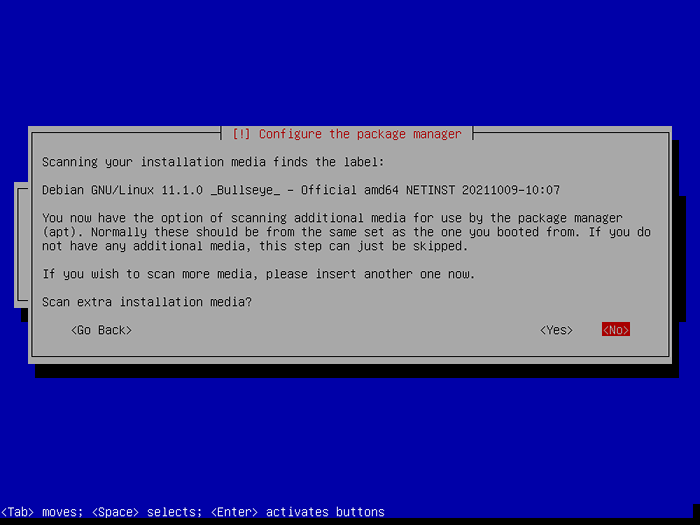 Konfigurasikan Manajer Paket
Konfigurasikan Manajer Paket 25. Setelah itu, konfigurasikan cermin jaringan dengan memilih negara terdekat dan kemudian klik Melanjutkan.
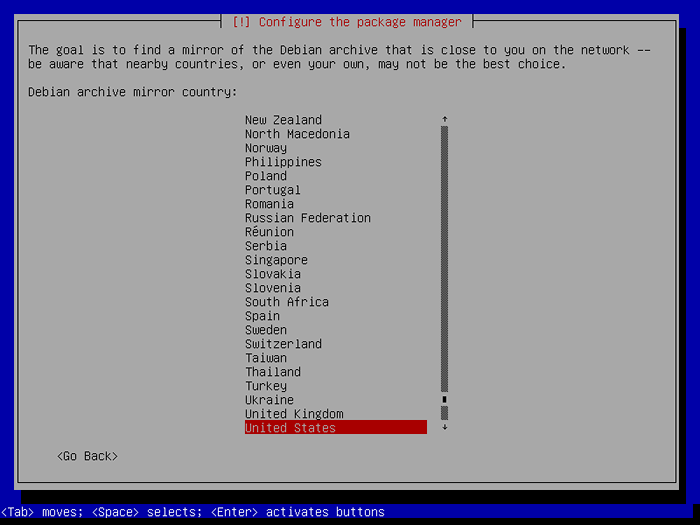 Pilih Debian Archive Mirror
Pilih Debian Archive Mirror 26. Selanjutnya, pilih apakah akan berpartisipasi dalam survei penggunaan paket atau tidak. Lalu klik Melanjutkan.
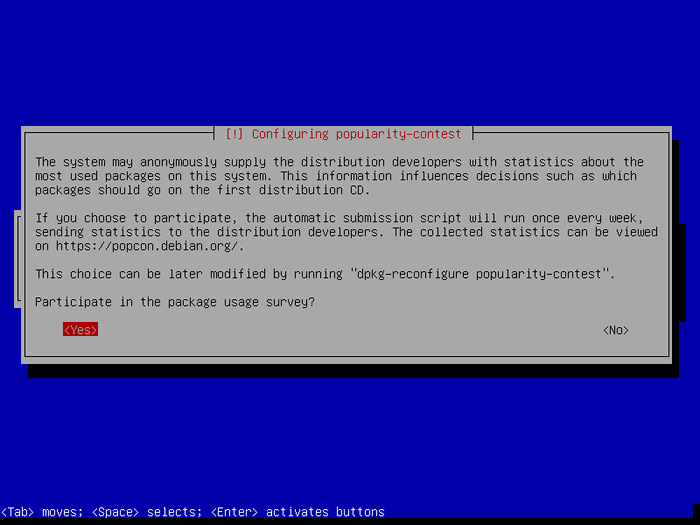 Konfigurasikan Kontes Popularitas
Konfigurasikan Kontes Popularitas 27. Sekarang instal utilitas sistem standar dan klik Melanjutkan.
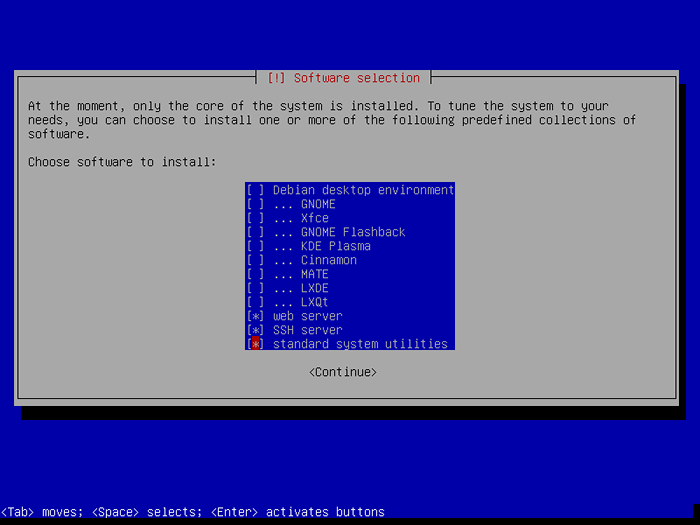 Menginstal perangkat lunak Debian
Menginstal perangkat lunak Debian 28. Pada langkah ini, Anda akan menginstal grub boot loader dengan memilih Ya. Setelah itu Anda harus memilih disk untuk menginstalnya.
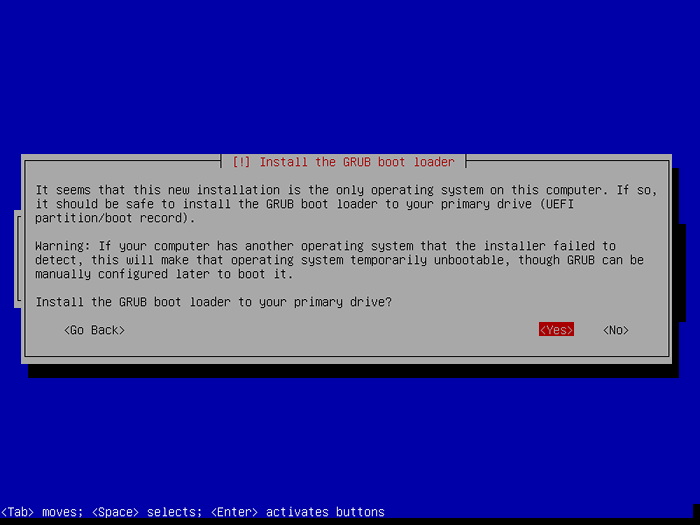 Instal Grub Boot Loader
Instal Grub Boot Loader 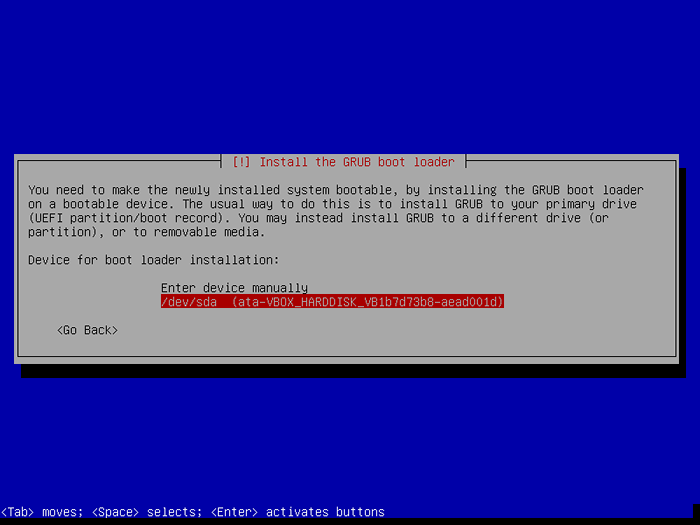 Instal Grub di Disk
Instal Grub di Disk 29. Akhirnya, instalasi selesai, klik Melanjutkan ke menyalakan ulang mesin dan hapus media yang dapat di -boot, lalu boot di sistem Anda dan login.
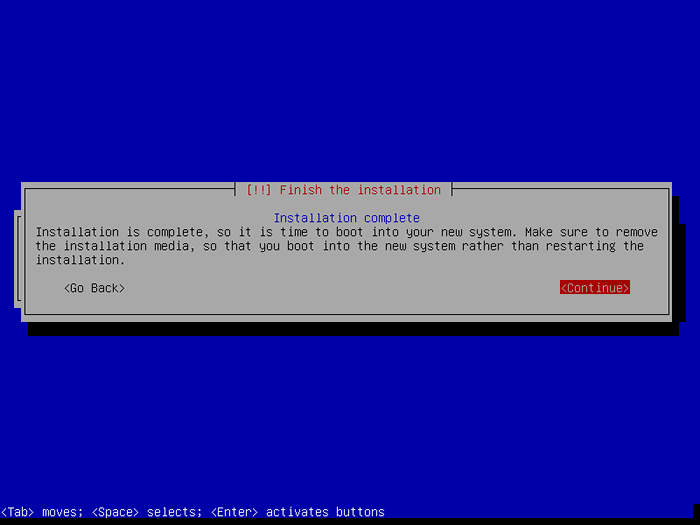 Selesaikan Instal Debian 11
Selesaikan Instal Debian 11 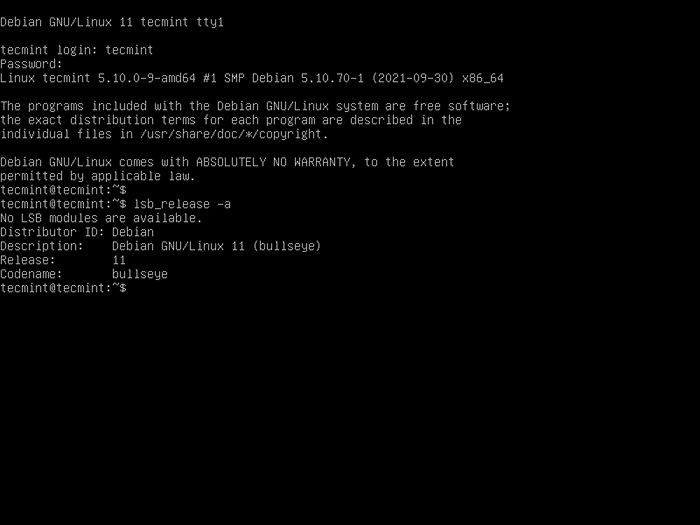 Debian 11 Login
Debian 11 Login Itu saja. Anda sekarang memiliki pekerjaan Debian 11 (Bullseye) Server Minimal untuk mengembangkan platform server yang dapat disesuaikan di masa depan. Jika Anda ingin menggunakan server web seperti Apache atau Nginx, buka artikel berikut.
- Instal Lampu (Linux, Apache, Mariadb atau MySQL dan PHP) Tumpukan di Debian
- Cara menginstal LEMP (Linux, Nginx, Mariadb, PHP-FPM) di Debian
- Panduan Utama untuk Mengamankan, Mengeras, dan Meningkatkan Kinerja Server Web Nginx
Untuk mengirimi kami pertanyaan atau pemikiran apa pun, gunakan bagian komentar di bawah ini.
- « Cara menginstal php 8.0 Di Rocky Linux dan Almalinux
- Cara menginstal magento di rocky linux dan almalinux »

